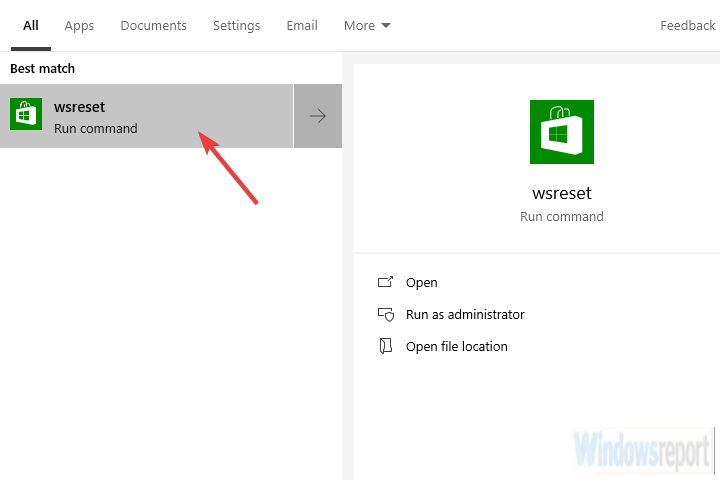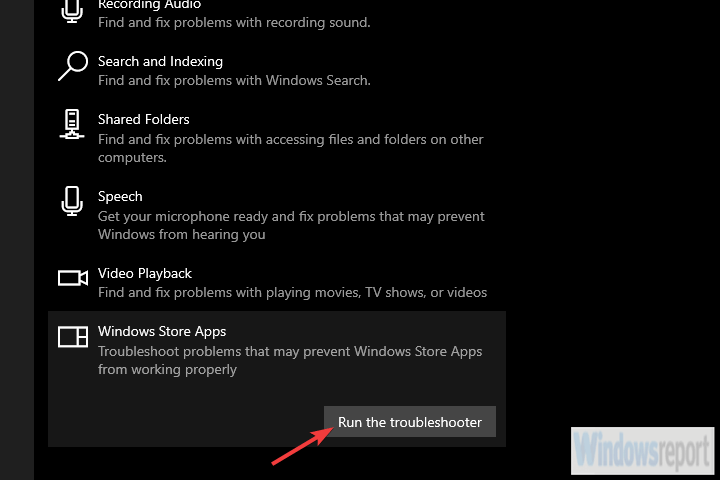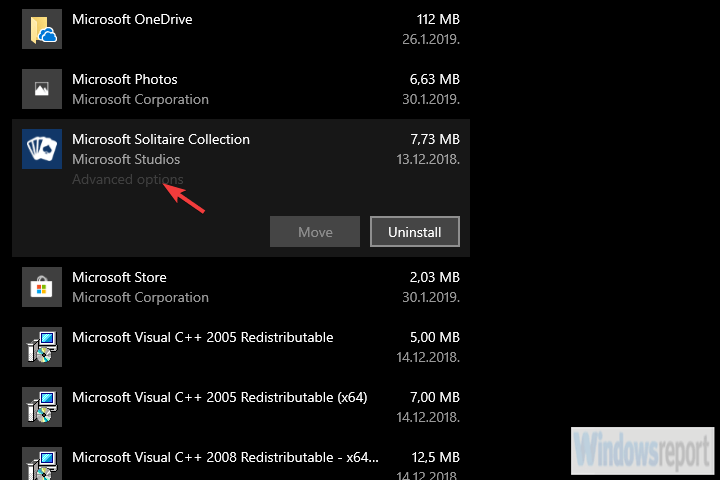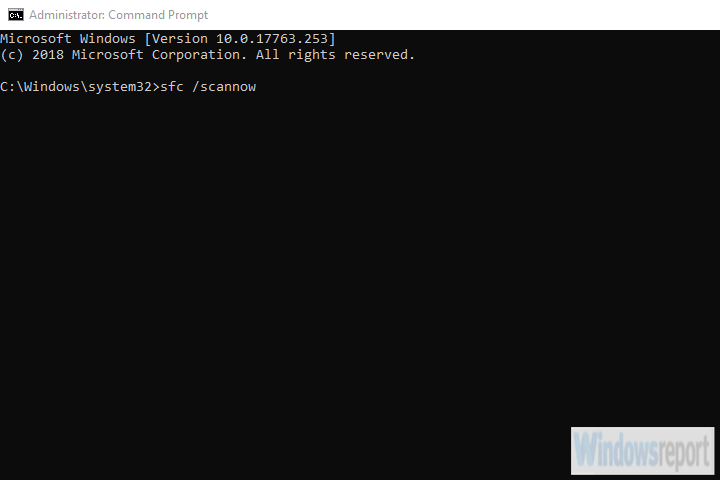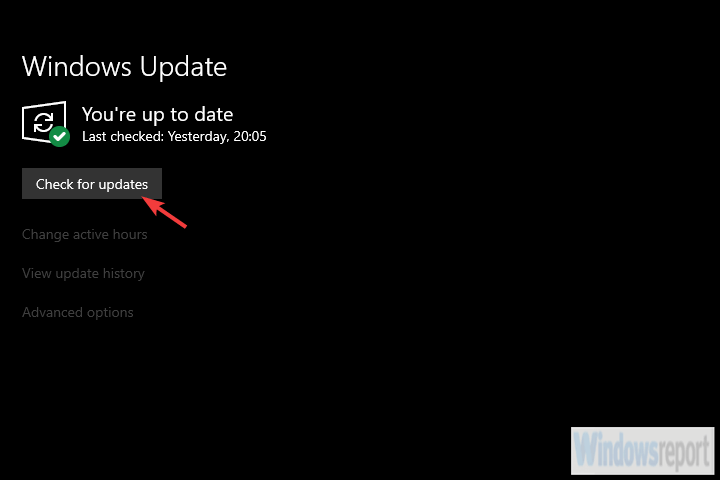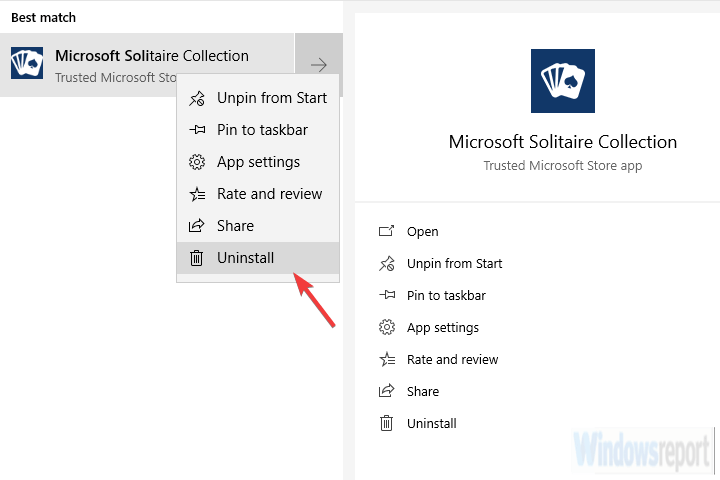MEMPERBAIKI: Microsoft Solitaire Collection Error 404017
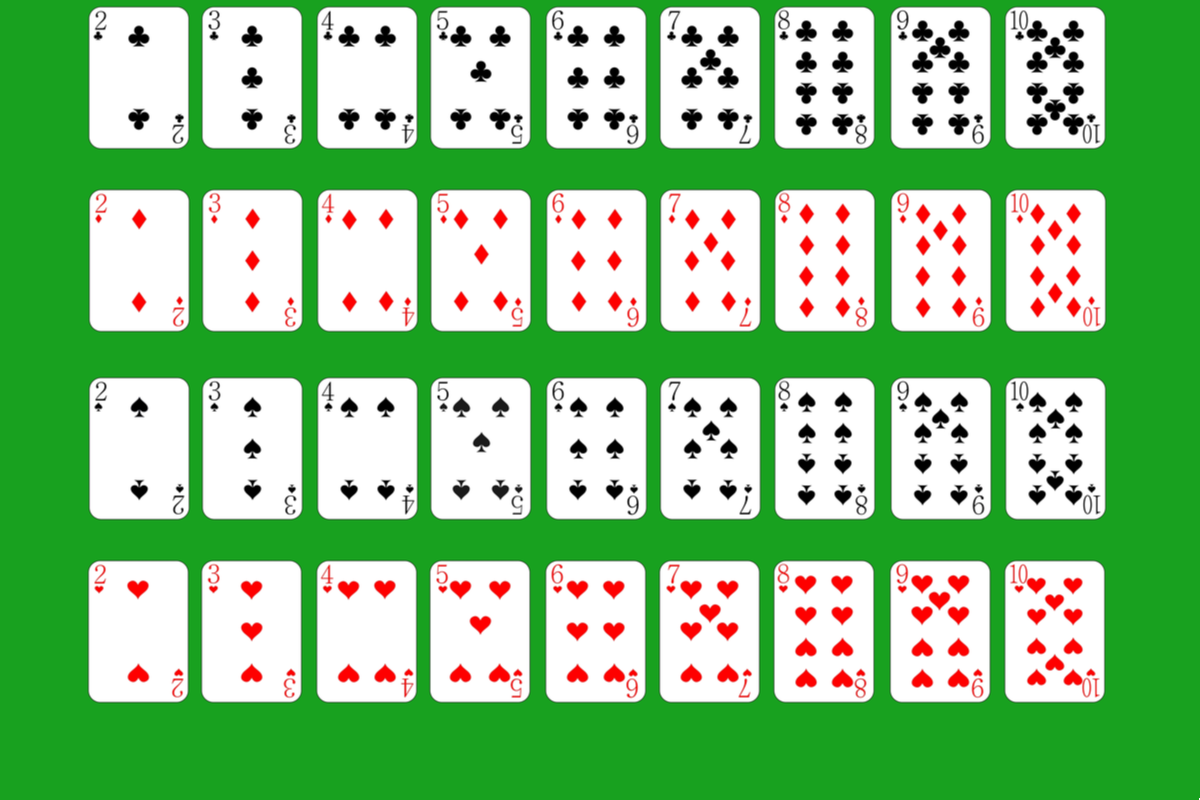
Ada banyak hal baik untuk Microsoft Solitaire Collection. Playset multi-game baru-baru ini dirubah terutama diselenggarakan oleh pemain avid solitaire dari seluruh dunia.
Namun, bahkan gim yang sederhana secara grafis ini memiliki beberapa masalah. Beberapa dari mereka cukup jelas, sedangkan kesalahan 404017 cukup aneh.
Beberapa pemain melihat pesan kesalahan ini setiap kali mereka memulai permainan dan, yah, tidak ada yang terjadi. Mereka menutupnya dan bermain tanpa masalah. Sekarang, meskipun kesalahan 404017 mungkin tidak terkait dengan masalah, itu pasti kesalahan. Dan kami memiliki beberapa cara untuk menghilangkannya.
Cara memperbaiki kesalahan 404017 di Microsoft Solitaire Collection
- Setel ulang toko
- Jalankan pemecah masalah aplikasi
- Setel ulang MSC ke pengaturan pabrik dan perbarui
- Jalankan SFC dan DISM
- Segarkan Windows
- Pasang kembali game
Solusi 1 – Reset Toko
Mari kita mulai dengan mengatur ulang cache toko. Karena sifat misterius dari bug yang dimaksud, kami tidak dapat memastikan apakah itu adalah bug Microsoft Solitare Collection yang terisolasi atau apakah ada hubungannya dengan Store itu sendiri.
Cara paling umum untuk memperbaiki stagnasi atau kesalahan perilaku Microsoft Store adalah dengan mem-boot ulang. Ini adalah aplikasi sistem yang penting dan tidak dapat diinstal ulang, tetapi memulai ulang harus menjadi awal yang baik.
Berikut cara mengatur ulang toko dengan perintah WSReset:
- Di Windows Bilah pencarian, ketik wsreset.
- Klik pada wsreset untuk menjalankan perintah
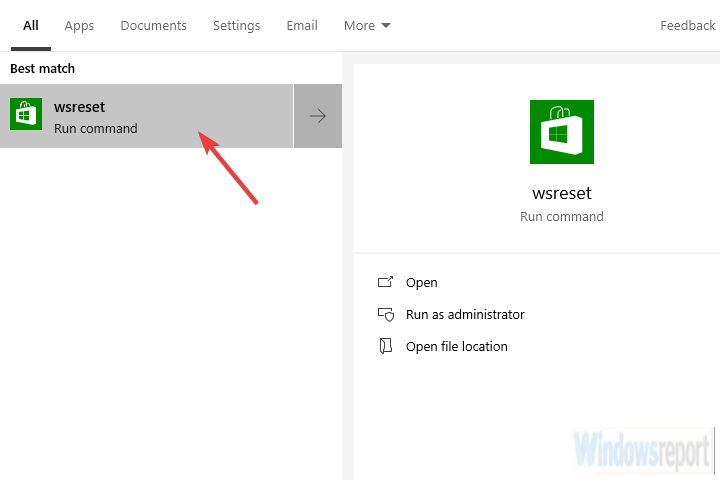
- Buka Koleksi Microsoft Solitaire dan mencari perbaikan.
Solusi 2 – Jalankan pemecah masalah aplikasi
Hal berikutnya yang dapat kita lakukan adalah menjalankan pemecah masalah bawaan yang ada. Ada menu lengkap alat untuk Windows 10 dirancang untuk memecahkan berbagai masalah sistem.
Dalam hal ini, kami akan mencari pemecah masalah aplikasi toko. Jika itu tidak mengurangi Anda dari kesalahan 404017, itu setidaknya harus memberi Anda petunjuk tentang apa yang salah.
Anda dapat menjalankan pemecah masalah aplikasi toko bawaan dengan mengikuti langkah-langkah ini:
- tekan Windows kunci + I untuk membuka pengaturan.
- Pilih Pembaruan dan keamanan.
- Pilih Pecahkan masalah dari panel kiri.
- Perluas "Windows Simpan aplikasi"Pemecah masalah.
- Klik Jalankan pemecah masalah.
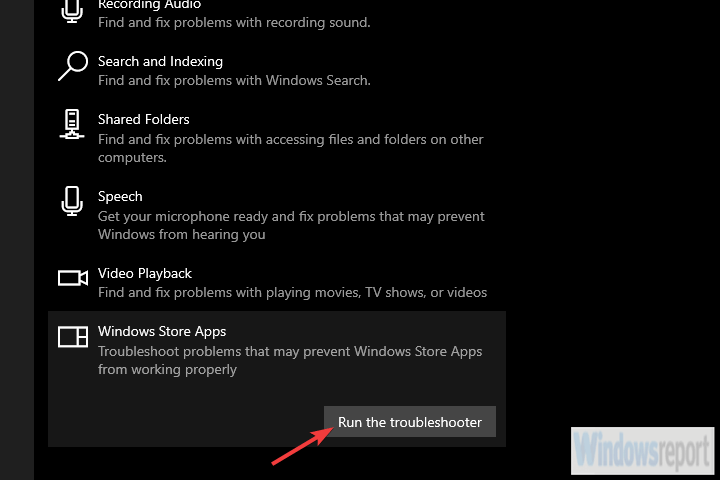
Solusi 3 – Atur ulang MSC ke pengaturan pabrik dan perbarui
Sekarang meskipun Store tidak dapat sepenuhnya diinstal ulang atau diganggu, Anda tentu dapat memodifikasi Microsoft Solitaire Collection. Satu-satunya tindakan yang biasanya kami rekomendasikan jika satu atau aplikasi UWP lain mengalami masalah adalah melakukan reset pabrik.
Anda tidak perlu khawatir tentang skor Anda (kemajuan game) karena disimpan di cloud dan karenanya aman dari penghapusan.
Berikut cara mengatur ulang Microsoft Solitaire Collection ke pengaturan pabrik:
- tekan Windows kunci + I untuk membuka Konfigurasi.
- Pilih Aplikasi.
- Buka aplikasi Microsoft Solitaire Collection dan buka Opsi lanjutan.
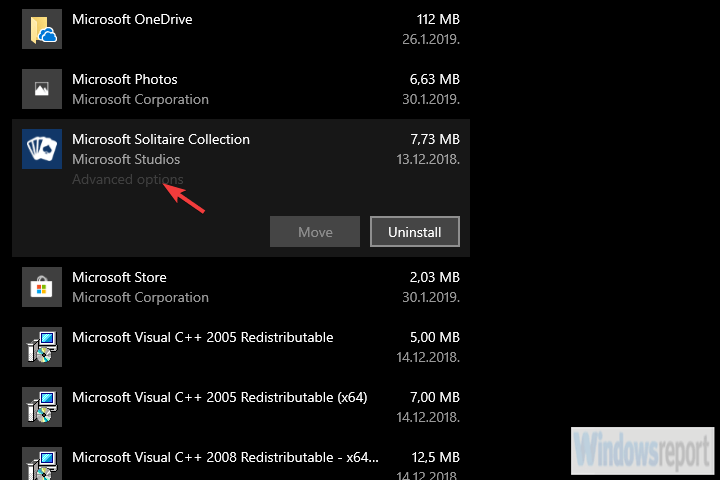
Gulir ke bawah dan klik Mulai ulang.
Setelah Anda selesai melakukannya, kami sarankan Anda memeriksa pembaruan. Agar Koleksi berjalan dengan lancar, pastikan itu mutakhir. Anda dapat memperbarui aplikasi dengan mengakses Microsoft Store.
Sesampai di sana, buka Unduhan & Pembaruan dari titik 3-menu. Satu-satunya yang tersisa adalah mengklik Dapatkan Pembaruan.
Solusi 4 – Jalankan SFC dan DISM
Jika kesalahan 404017 berlanjut, mungkin sudah waktunya untuk memainkan senjata hebat. Selain Store dan aplikasi yang termasuk dalam ekosistemnya, masih ada beberapa faktor yang mengganggu.
Misalnya, jika file sistem tertentu rusak, ini mungkin memengaruhi Store. Secara teoritis, ini adalah kejadian yang cukup langka, tetapi mengetahui Windows 10, disarankan untuk menjalankan SFC dan DISM.
Mereka bekerja paling baik ketika mereka berlari bersama, satu demi satu. Utilitas pertama yang perlu kita gunakan adalah Pemeriksa Berkas Sistem. Setelah itu, jika tidak ada kesalahan ditemukan, jalankan alat Pemeliharaan Gambar Administrasi dan Administrasi.
Inilah cara menjalankan kedua alat melalui command prompt:
- Di Windows Bilah pencarian, ketik cmd.
- Klik kanan pada Prompt Perintah dan jalankan sebagai administrator.
- Pada baris perintah, ketikkan perintah berikut dan tekan Enter:
- sfc / scannow
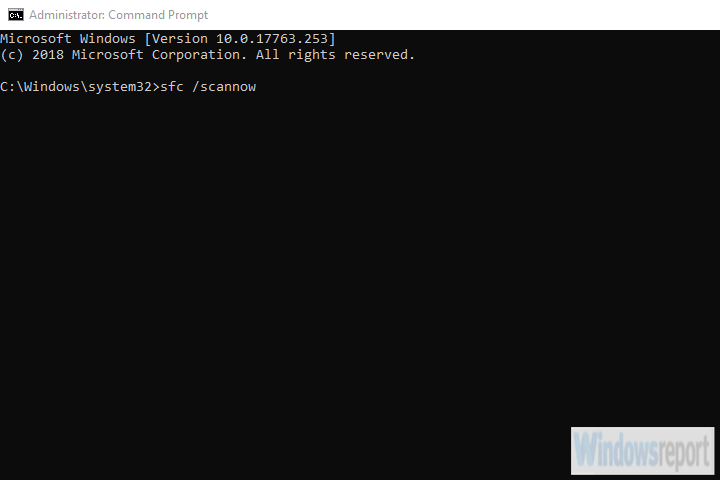
- sfc / scannow
- Setelah ini selesai, di jendela yang sama, ketikkan perintah berikut dan tekan Enter setelah masing-masing:
- DISM / online / Cleanup-Image / ScanHealth
- DISM / Online / Gambar Pembersihan / RestoreHealth
- Nyalakan kembali PC Anda ketika semuanya berakhir.
Solusi 5 – Pembaruan Windows
Wajib Windows 10 pembaruan diketahui menyebabkan semua jenis masalah, karena Microsoft suka memperbaiki apa yang tidak rusak dan membuat Anda menerimanya, suka atau tidak. Untungnya, tidak semua pembaruan seperti ini.
Bug yang dimaksud muncul untuk beberapa pengguna setelah pembaruan, tetapi kami dapat berharap bahwa pembaruan berikutnya akan memperbaikinya. Karena itu, kami sarankan untuk mencari pembaruan secara manual dan berharap yang terbaik.
Berikut cara memeriksa pembaruan pada Windows 10:
- tekan Windows kunci + I untuk membuka Konfigurasi.
- Pilih Pembaruan dan keamanan.
- Klik pada Periksa pembaruan tombol ke kanan.
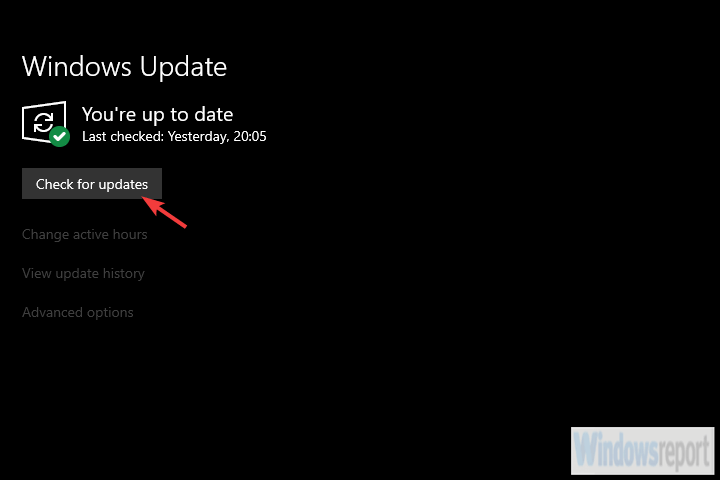
Solusi 6 – Instal ulang game
Terakhir, jika tidak ada langkah sebelumnya yang membantu Anda memperbaiki kesalahan 404017, kami sarankan Anda menginstal ulang game sebagai upaya terakhir. Aplikasi Microsoft Store, seperti kakak mereka, aplikasi win32, mungkin memiliki kesalahan dan harus diinstal ulang.
Dalam hal ini, kami tidak dapat mengatakan dengan pasti apakah penginstalan ulang membawa lebih banyak kesuksesan daripada solusi sebelumnya, tetapi patut dicoba.
Ikuti langkah-langkah ini untuk menginstal ulang Microsoft Solitaire Collection:
- Di Windows Bilah pencarian, cari Koleksi Microsoft Solitaire.
- Klik kanan padanya dan hapus instalannya.
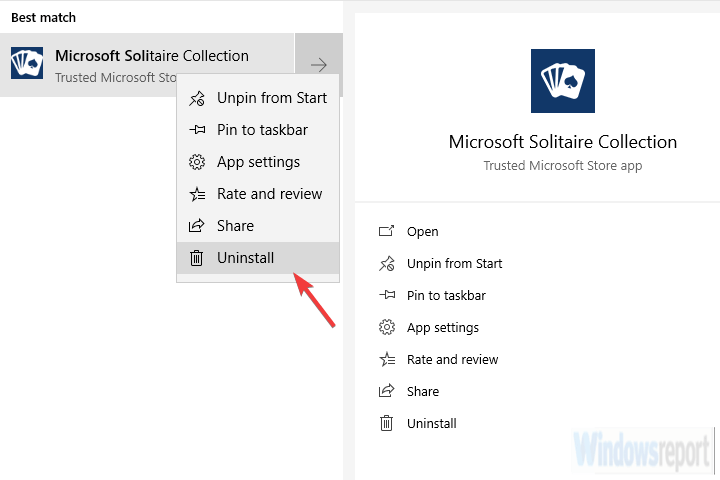
- Nyalakan kembali PC Anda.
- Buka Toko Microsoftmencari Koleksi Microsoft Solitaire dan instal di PC Anda.
- Login dengan Anda Akun Microsoft.
Yang mengatakan, kita sampai pada suatu kesimpulan. Jika Anda masih mengalami masalah dengan bug ini atau bug lainnya di Koleksi Microsoft Solitaire, menghubungi Microsoft adalah langkah berikutnya yang jelas. Juga, beri tahu kami apakah kami membantu Anda di bagian komentar di bawah ini.
Pertanyaan yang Sering Diajukan: Pelajari lebih lanjut tentang Microsoft Solitaire
- Apakah Microsoft Solitaire Collection gratis?
Anda dapat memainkan Microsoft Solitaire Collection secara gratis, tetapi sebagai gantinya Anda harus melihat 30 iklan video yang berlangsung satu detik. Jika Anda tidak ingin melihat iklan, Anda dapat membeli Solitaire Bebas Iklan seharga $ 1,49 per bulan atau $ 9,99 per tahun. Ada sembilan permainan yang tersedia: FreeCell, Klondike, Klondike by Threes, Golf, Pyramid, Simple Simon, Spider Four Suits, Spider Two Suits, Spider One Suit.
- Bagaimana Anda memainkan Microsoft Solitaire Collection?
Jika Anda seorang pemula, bermainlah dengan satu suite hingga Anda merasa nyaman bermain solitaire. Saat Anda mendapatkan lebih banyak pengalaman, Anda bisa mulai bermain dengan dua suite, lalu tiga, dan kemudian keempat suite.
- Apa tingkat Microsoft Solitaire?
Berikut adalah daftar lengkap level Microsoft Solitaire:
- Pemula, L1-4
- Rekrut, L5-9
- Antusias, L10-14
- Apprentice, L15-19
- Lulus, L20-24
- Amatir, L25-29
- Berbakat, L30-34
- Pakar, L35-39
- Berbumbu, L40-44
- Spesialis, L45-49
- Pakar, L50-54
- Veteran, L55-59
- Pro, L60-64
- Hiu Kartu, L65-69
- Genius, L70-74
- Guru, L75-79
- Superstar, L80-84
- Sebagai, L85-89
- Juara, L90-94
- Legenda, L95-99
- Grandmaster, L100
Dari editor Note: Posting ini awalnya diterbitkan pada Februari 2019 dan sejak itu diperbarui untuk kesegaran dan ketepatan.